Met de controlefunctie van Microsoft SharePoint Server 2010 kunt u bijhouden welke gebruikers de acties hebben uitgevoerd op de sites, inhoudstypen, lijsten, Bibliotheken, lijstitems en bibliotheekbestanden van siteverzamelingen. Weten wie wat heeft gedaan met welke informatie belangrijk is voor veel zakelijke vereisten, zoals naleving van regelgeving en recordbeheer.
Als u de beheerder van een siteverzameling kunt u de geschiedenis van de acties die door een bepaalde gebruiker worden gemaakt, ophalen en ook de geschiedenis van de acties die u hebt gemaakt tijdens een bepaald datumbereik ophalen. U kunt bijvoorbeeld bepalen welke gebruikers een specifiek document hebben bewerkt en wanneer ze dit hebben gedaan.
Hieronder ziet u de pagina controle-instellingen configureren. U beheert de grootte van het auditlogboek in de sectie bijsnijden van het controlelogboek en bepaalt welke gebeurtenissen worden gecontroleerd in de secties documenten en items en lijsten, Bibliotheken en sites .
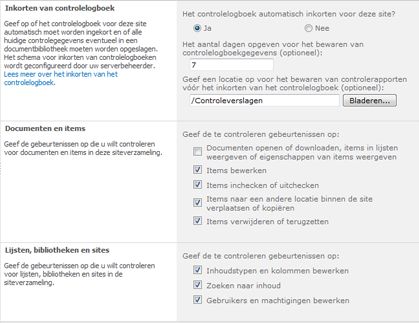
De gebeurtenissen die u selecteert voor controle, worden vastgelegd in controlerapporten die zijn gebaseerd op Microsoft Excel 2010 en zijn beschikbaar op de pagina controlerapporten. U kunt ook een aangepast rapport maken dat een aantal van deze gebeurtenissen bevat gedurende een bepaald datumbereik, binnen een bepaald gebied van de siteverzameling of gefilterd op een afzonderlijke gebruiker. U kunt geen gebeurtenissen wijzigen als ze zijn vastgelegd, maar beheerders van siteverzamelingen kunnen items uit het auditlogboek verwijderen en automatisch inkorten van de controlelogboekgegevens configureren.
Gebeurtenisgegevens controleren
In het controlelogboek wordt de volgende informatie vastgelegd over de gebeurtenissen die zijn geselecteerd voor controle.
-
Site waarvan een gebeurtenis afkomstig is
-
ID, type, naam en locatie van item
-
Gebruikers-ID die is gekoppeld aan de gebeurtenis
-
Type, datum, tijd en bron van gebeurtenis
-
Actie die is uitgevoerd met het item
Hieronder ziet u een voorbeeld van de gegevens in een controleverslag van het verwijderings logboek. Met dit rapport kunt u bepalen wie gegevens in de siteverzameling heeft verwijderd en hersteld. Met de functies van Excel kunt u gegevens filteren, sorteren en analyseren.
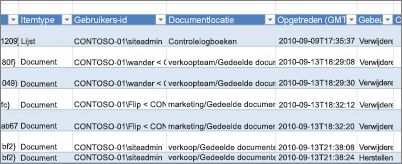
Opmerking: Controle biedt informatie over wanneer een item wordt gewijzigd, maar niet de details van wat er is gewijzigd. Daarom moet u dit niet als een documentversie beheer of hulpprogramma voor het maken van back-ups gebruiken.
De controlelogboeken bijsnijden
Wanneer u een gebeurtenis selecteert om te controleren op een siteverzameling, zoals verwijderen en herstellen, wordt deze gecontroleerd voor elk item in de siteverzameling telkens wanneer de gebeurtenis plaatsvindt. Met behulp van controle kunt u mogelijk een groot aantal controlegebeurtenissen genereren, waarbij een groot auditlogboek wordt gemaakt. Dit kan de harde schijf opvullen en invloed hebben op de prestaties en andere aspecten van een siteverzameling.
Belangrijk: Als u wilt voorkomen dat het auditlogboek de harde schijf vult en de prestaties van de siteverzameling degradeert, wordt u aangeraden het controlelogboek te verkleinen voor siteverzamelingen met uitgebreide controle.
Als u de grootte van het auditlogboek wilt beheren, kunt u instellen dat u de huidige gegevens van het auditlogboek automatisch wilt bijsnijden en de huidige gegevens in een documentbibliotheek wilt bewaren voordat de gegevens worden ingekort. De planning voor het inkorten van het controlelogboek wordt geconfigureerd door uw serverbeheerder in Centraal beheer. De standaardinstelling is het einde van de maand.
Het inkorten van het controlelogboek configureren
-
Klik in het menu Siteacties

-
Als u zich niet in de hoofdsite van uw siteverzameling bevindt, klikt u onder beheer van de siteverzamelingop Ga naar site-instellingen op het hoogste niveau.
Opmerking: De sectie beheer van de site verzameling is niet beschikbaar als u niet over de juiste machtigingen beschikt.
-
Klik op de pagina Site-instellingen onder beheer van de siteverzamelingop controle-instellingen voor siteverzameling.
-
Stel op de pagina controle-instellingen configureren in de sectie het controlelogboek bijsnijdende optie het auditlogboek automatisch inkorten voor deze site? in op Ja.
-
U kunt ook het aantal dagen opgeven dat controlelogboekgegevens moeten worden bewaard.
Opmerking: U wordt aangeraden deze optie niet in te stellen, tenzij de bedrijfsbehoeften anders moeten worden gedicteerd. Als deze optie niet is ingesteld, wordt de instelling van de farm gebruikt, namelijk het einde van de maand standaard. Een bedrijf kan zijn dat uw organisatie is verplicht uw auditlogboek te houden in een niet-gerealiseerde indeling voor een andere periode. De bereikte indeling is het controleverslag rapport.
-
U kunt desgewenst de documentbibliotheek voor het opslaan van controlerapporten opgeven voordat het controlelogboek is ingekort. Stel deze optie in als u toegang hebt tot logboekgegevens wilt controleren met behulp van Controleverslagrapporten, nadat het controlelogboek is ingekort.
Configureren welke gebeurtenissen worden gecontroleerd
-
Klik in het menu Siteacties

-
Als u zich niet in de hoofdsite van uw siteverzameling bevindt, klikt u onder beheer van de siteverzamelingop Ga naar site-instellingen op het hoogste niveau.
Opmerking: De sectie beheer van de site verzameling is niet beschikbaar als u niet over de juiste machtigingen beschikt.
-
Klik op de pagina Site-instellingen onder beheer van de siteverzamelingop controle-instellingen voor siteverzameling.
-
Selecteer op de pagina controle-instellingen configureren in de secties documenten en items en lijsten, Bibliotheken en sitesde gebeurtenissen die u wilt controleren en klik vervolgens op OK.
Welke gebeurtenissen u controleert, hangt af van de controle behoeften. Een reglementaire naleving bevat meestal meestal specifieke vereisten waarmee wordt bepaald welke gebeurtenissen u moet controleren. U wordt aangeraden alleen de gebeurtenissen te controleren die nodig zijn om aan uw behoeften te voldoen. Extra controle van de overbodige controle kan van invloed zijn op de prestaties en andere aspecten van de siteverzameling.
Belangrijk:
-
Als u SharePoint Online voor Microsoft Microsoft 365 voor ondernemingen gebruikt, kunt u niet controleren of u documenten wilt openen of downloaden, items in lijsten weergeven of eigenschappen van items weergeven zijn niet beschikbaar vanwege opslag en prestatieproblemen.
-
U wordt aangeraden alleen documenten openen of downloaden, items in lijsten weer te geven of itemeigenschappen weer te geven voor SharePoint Server 2010-sites, indien absoluut nodig. Met deze optie wordt waarschijnlijk een groot aantal gebeurtenissen gegenereerd waarmee de prestaties en andere aspecten van de siteverzameling kunnen worden verminderd.










